Kako si ogledate in shranite dnevnik konzole v brskalnik
Ko komunicirate s spletnim mestom, se za uporabniškim vmesnikom, ki ga vidite, dogaja veliko. Za vse, na kar kliknete, spletno mesto komunicira s strežnikom, da vam pokaže informacije, ki jih želite. Ko se spletno mesto ne odzove tako, kot bi moralo, morate preučiti, kaj je šlo narobe in ena od stvari, ki jo boste pogledali, so sporočila / zahteve, ki so bila poslana in prejeta. To lahko storite prek spletne konzole, ki je funkcija nekaterih brskalnikov. Konkretno lahko to storite v Chromu in vseh drugih Brskalniki na osnovi kroma kot Edge ali Opera. Postopek bo enak, zato vam bomo pokazali, kako to storiti v Chromu.
Ogled in shranjevanje dnevnika konzole
Odprite brskalnik in se pomaknite do spletnega mesta, za katerega si želite ogledati vse poslane / prejete zahteve. Spletno mesto uporabljajte, dokler ne naloži napake ali ne reagira na način, ki ga ne bi smel, npr. kliknete »Prijavi se« in pripelje vas na njegovo domačo stran.
Tapnite tipko F12 ali tapnite bližnjico na tipkovnici Ctrl + Shift + I ali pojdite v meni z nastavitvami brskalnika in poiščite orodja za razvijalce. V Chromu morate klikniti gumb več možnosti in pojdite na Več orodij> Orodja za razvijalce.
Orodja se odprejo na dnu ali na strani in razdelijo trenutni jeziček. Orodja za razvijalce imajo veliko majhnih zavihkov. Poiščite zavihek Konzola in ga izberite.

Dnevnik bo že napolnjen z vsako zahtevo, ki je bila poslana med spletno mesto in strežnikom, s katerim komunicira. Samo vse ga moraš rešiti. Z desno tipko miške kliknite konzolo in izberite možnost »Shrani kot«. Odpre se pogovorno okno za shranjevanje datotek. Izberite, kam želite shraniti datoteko, in ste končali.
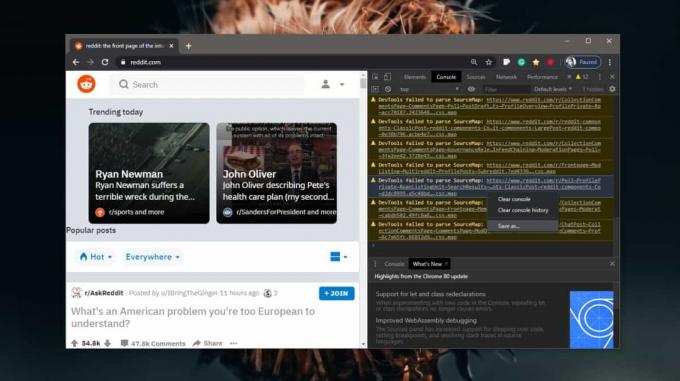
Datoteka bo imela razširitev datoteke LOG, vendar je besedilna datoteka, zato si jo lahko ogledate s Beležnico ali katerim koli drugim urejevalnikom besedil po vaši izbiri. Če imate težave na spletnem mestu, vam lahko ta datoteka pomaga pri odpravljanju težav. V primeru, da je težava značilna za brskalnik, npr. Spletno mesto se ne odzove v Firefoxu, vendar deluje dobro v Chromu, zato boste potrebovali drugačen način, da dobite dnevnik. Veliko ljudi uporablja plačljivo orodje imenovano Charles Proxy. Že nekaj časa je postalo orodje za ogled omrežnega prometa. Lahko poiščete brezplačno alternativo; tam je Fiddler brezplačen. Nastavitev teh orodij je nekoliko zapletena, zato so brskalniške konzole toliko boljše.
Iskanje
Zadnje Objave
Blokirajte, da se določeni kanali ne prikazujejo v predlogih za YouTube [Chrome]
Med poslušanjem glasbe ali gledanjem najljubših videoposnetkov na Y...
Šifrirajte spletna sporočila, objave na Facebooku in tvite za izbrane stike
Pošiljanje kodiranih sporočil je lahko priročno bodisi za zabavo bo...
Delite katero koli spletno sliko na Facebook zid ali stran iz kontekstnega menija Chrome
Facebook je za večino nas morda socialno omrežje, vendar pogosto sp...

![Blokirajte, da se določeni kanali ne prikazujejo v predlogih za YouTube [Chrome]](/f/e6cbc6fb2f7acd4408edb9d65e4f6ba4.png?width=680&height=100)

